Los envíos de tareas son lo suficientemente estresantes sin la preocupación adicional de si lo ha hecho correctamente o no. Si su maestro / escuela está usando Google Classroom, entonces estamos seguros de que la naturaleza de las entregas de tareas definitivamente ha cambiado de la forma en que solía realizar este proceso, especialmente si recientemente realizó la transición al LMS de Classroom.
Pero tenga la seguridad de que el proceso de envío en Google Classroom es bastante sencillo. Sin embargo, aquí hay un tutorial para asegurarse de que puede enviar su próxima tarea cómodamente.
Relacionado: Cómo utilizar Google Classroom: todo lo que necesita saber
Cómo entregar tareas en Google Classroom
La mayoría de los estudiantes y profesores usan el sitio web de Google Classroom para sus envíos, sin embargo, si está usando su teléfono y necesita un tutorial específicamente para eso, desplácese hacia abajo hasta nuestro tutorial sobre cómo enviar una tarea usando un teléfono inteligente. ¡Comencemos el tutorial del sitio web ahora!
Envío de asignaciones en el sitio web en PC
Abre tu panel de Google Classroom y selecciona la clase para la que vence la tarea.
Ahora, hay una de dos formas en las que puede ir a la tarea que debe enviar. O puede hacer clic en el anuncio que tu maestro ha hecho en el Corriente página:
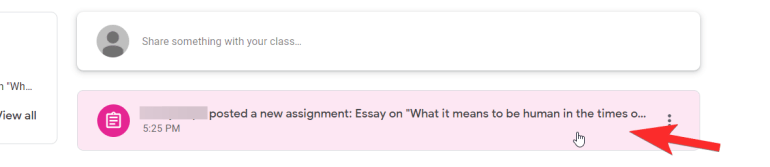
O ve al Ficha Trabajo en clase donde encontrará la tarea que necesita enviar junto con todos sus otros trabajos de clase. Seleccione la tarea que desea enviar.
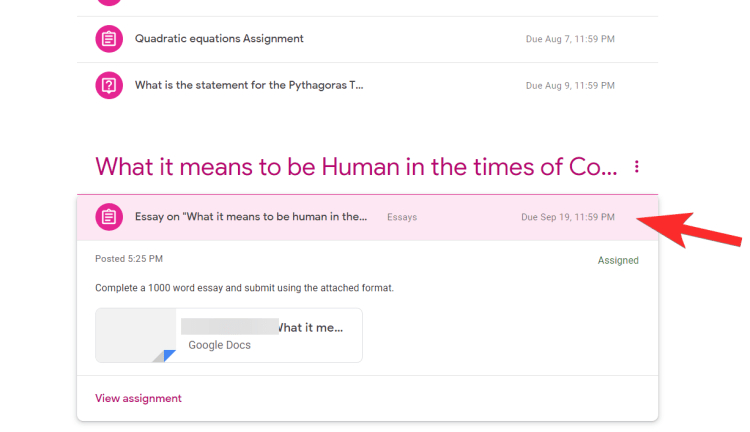
En la página de tareas, verá Tu trabajo sección donde tiene la opción de cargar un nuevo archivo propio en caso de que esté cargando contenido adicional además del documento, que incluye videos, enlaces, hojas de Excel, etc.
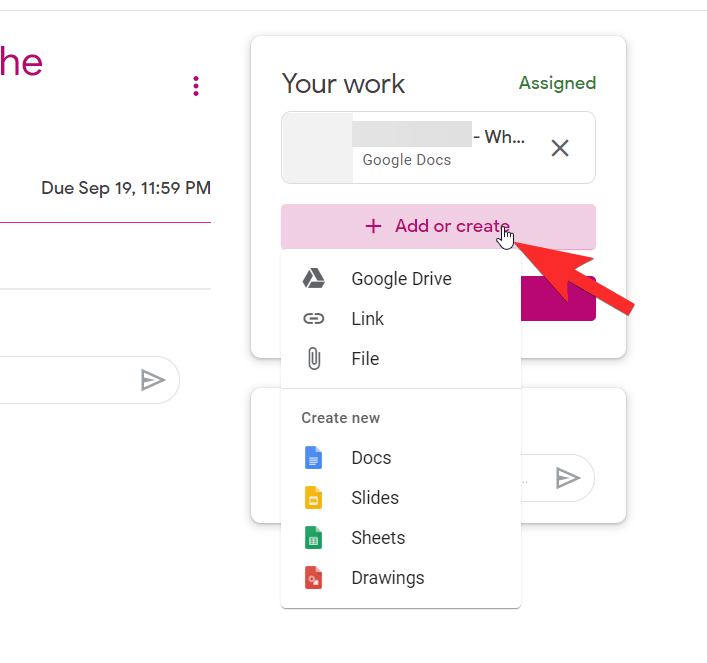
O si está utilizando el mismo archivo de tarea que su profesor compartió con usted, simplemente puede hacer clic en Entregar.
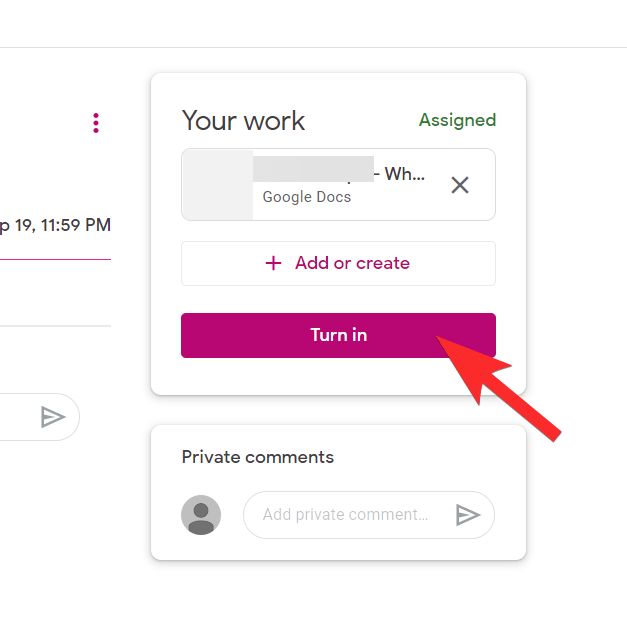
Google le pedirá una confirmación final, haga clic en Entregar y la tarea se entregará definitivamente.
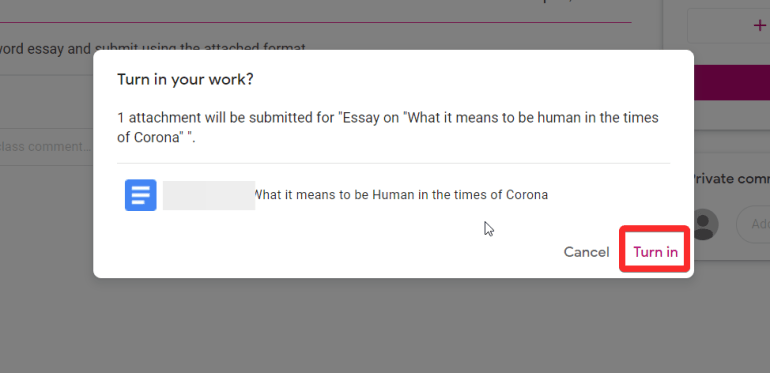
¡Eso es! Ahora sabe cómo enviar una tarea en Google Classroom.
Relacionado: Cómo crear un Google Classroom: guía paso a paso
Cómo entregar una tarea usando su teléfono
También puede enviar asignaciones desde su teléfono. Asegúrese de descargar la aplicación Google Classroom de Play Store o App Store, según el dispositivo que esté utilizando.
Una vez que haya iniciado sesión en su cuenta, siga el mismo proceso que hizo para el sitio web hasta llegar a la página de asignación. La interfaz del sitio web y la aplicación son prácticamente las mismas hasta que llegas a la página de tareas. Las aulas estarán visibles en el momento en que ingrese a la aplicación.
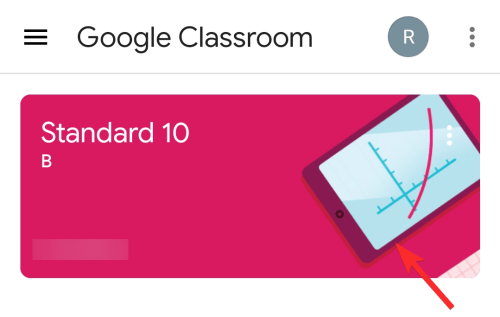
En la página de tareas, debes deslizar hacia arriba el Tu trabajo sección.
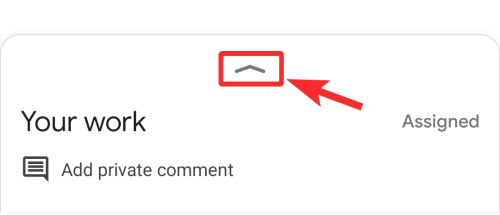
Cuando haga esto, verá dos opciones, Añadir un adjunto y Entregar. Nuevamente, si desea adjuntar archivos adicionales, hágalo o simplemente haga clic en Entregar.

Así es como se realiza la sumisión en un teléfono.
Relacionado: Cómo obtener Bitmoji en Google Classroom
Cómo anular el envío de una tarea
Si, por cualquier motivo, necesita retirar su asignación (puede haber ediciones de última hora o errores de los que puede haberse dado cuenta de que ocurrieron después de que se realizó el envío) para lo cual Google ofrece una opción llamada Anular envío que puede utilizar para retractarse de su envío.
Para deshacer el envío, todo lo que necesita hacer es ir a la página de envío de tareas y al mismo lugar donde vio la opción Entregar la tarea también tendrá la opción de Anular envío al igual que:
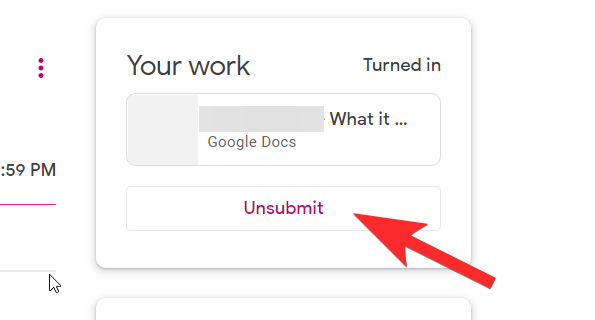
¿Puedes ver la tarea enviada por otros estudiantes?
No, toda la información relacionada con la presentación se queda con el maestro. Si el profesor desea que veas los trabajos de otros alumnos tendrá que compartirlos por separado.
Esperamos que este tutorial le haya resultado útil. Háganos saber si desea que cubramos a continuación en los comentarios. ¡Cuídate y mantente a salvo!
RELACIONADO:
